在如上的页面中点击Continue…并填写您的注册信息。
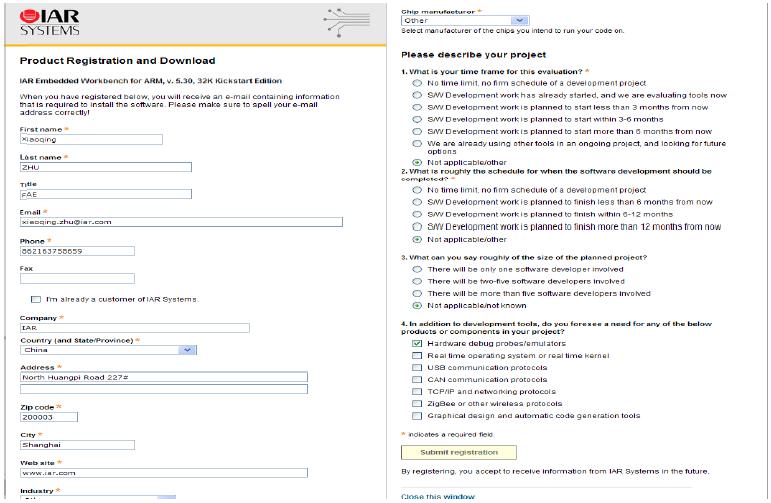
点击Submit registration 完成本步骤。
1.2 第二步:下载软件
几分钟之后,在您的注册信息中提供的信箱将会自动收到一封邮件,如下所示:
点击邮件中的链接,打开下载页面,如下图所示:
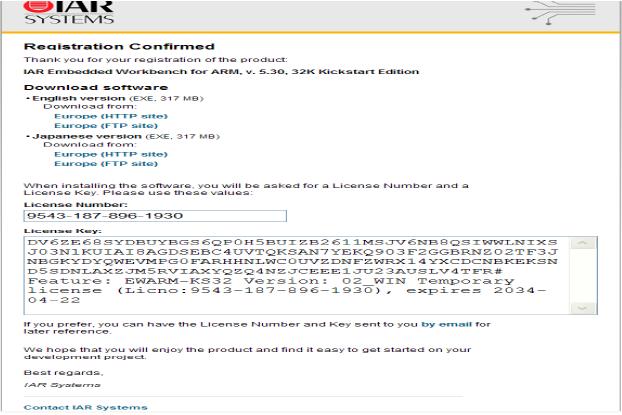
现在您就可以下载安装EWARM KickStart 版本的安装程序了,可以选择HTTP下载,也可以选择FTP下载。请保存安装程序到本地磁盘。
1.3 第三步:安装EWARM
1) 双击已经下载的安装文件EWARM-KS-WEB-5302,选择 Install IAR Embedded Workbench:

2) 继续安装过程,直到Enter User Information,填入个人信息和license number,license number在您接收到的邮件中可以获得。
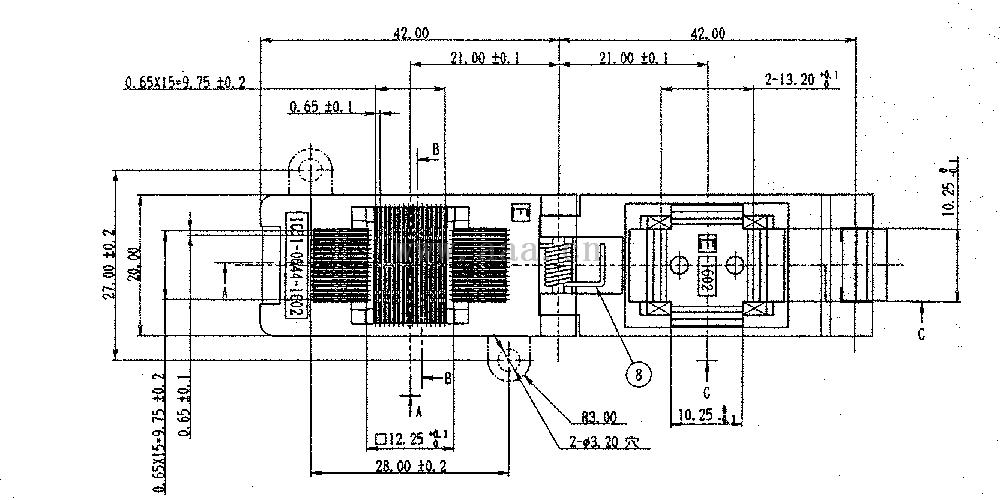
3) 点击 Next, 复制License Key到以下的窗口,License Key也在您接收到的邮件中获得。注意必须将“#”以及“#”之前的字符全部复制。
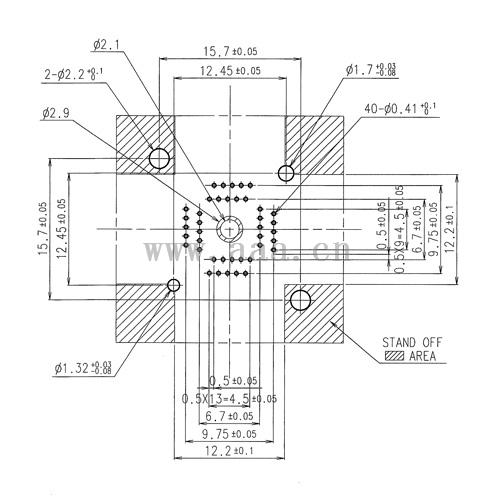
4) 继续安装过程,直到Setup Complete。点击Finish,结束安装过程。
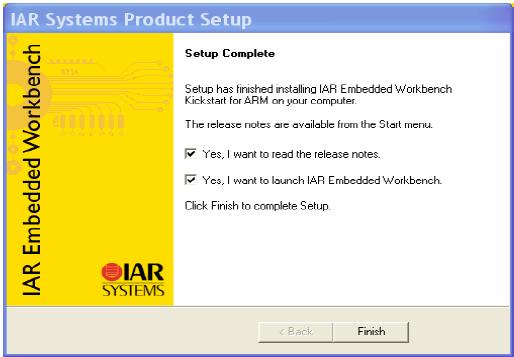
2 基于STMEVKIT-STM32F10xx8的示例代码运行
2.1 GPIO Demo
项目描述
==============
这个示例描述了如何使用GPIO BSRR(Port bit set/reset register)寄存器以及BRR(Port bit reset register)寄存器来触发IO输入输出,板上的LD2, LD3, LD4, LD5将轮流闪亮。
硬件配置
=================
- STLink_USB:跳线选择ST-LINK。
- 使用一根USB线,连接CN4 (ST-LINK) 和PC。
运行demo
===============
请按照以下步骤运行demo程序:
- 打开EWARM集成开发环境IDE:
选择Start -> Programs -> IAR Systems -> IAR Embedded Workbench for ARM KickStart -> IAR Embedded Workbench
- 打开Workspace:
在EWARM IDE菜单中选择File -> Open -> Workspace。 在Open Workspace对话框中,在[......]\IAR-STMEVKIT\GPIO路径下,选择文件GPIO Demo.eww,点击Open 打开 workspace文件:
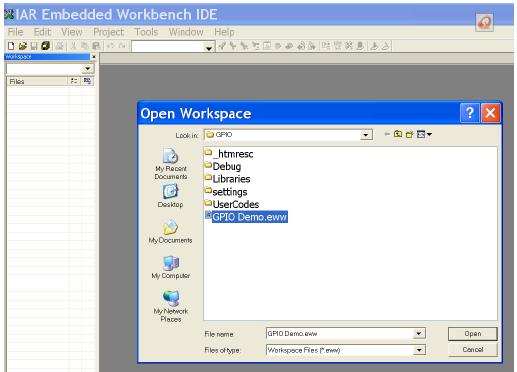
- Build 项目:
在Workspace面板里,右击项目名(GPIO Demo),选择Rebuild All 来编译和链接所有的项目文件。你也可以通过菜单选项Project -> Rebuild All来实现相同的功能。这步完成之后,在Build面板里将提示没有警告和错误的信息。
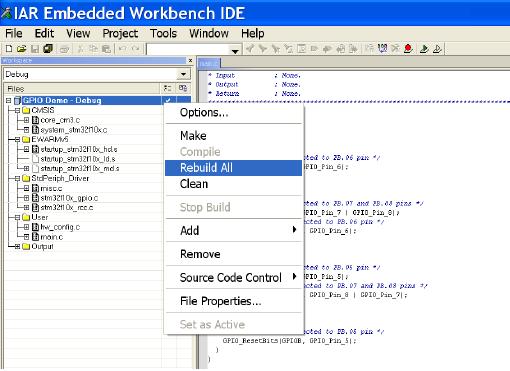
- Download 程序the program:
在工具栏里点击 或者从菜单栏里选择Project -> Debug来下载代码到flash空间。 调试器将会在main()函数的入口处停止: 或者从菜单栏里选择Project -> Debug来下载代码到flash空间。 调试器将会在main()函数的入口处停止:
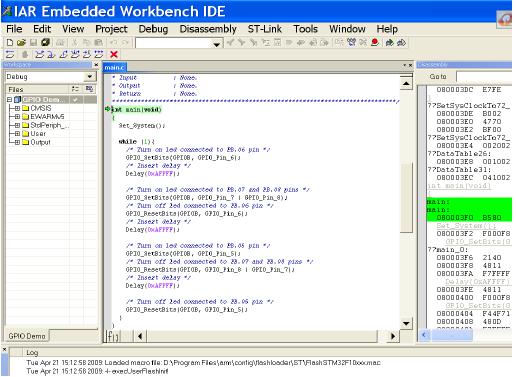
- 调试和执行程序:
关于程序调试的详细信息,请参考EWARM_UserGuide.pdf 的Part.4 Debugging章节(您可以从菜单栏里选择Help,打开ARM Embedded Workbench User Guide)。这里我们仅从工具栏里点击点击 来运行程序(也可使用菜单栏Debug -> Go)。 来运行程序(也可使用菜单栏Debug -> Go)。
- 代码运行正常,板上的LD2, LD3, LD4, LD5将轮流闪亮。
2.2 JoyStick Demo
项目描述
==============
这个示例描述了通过对USB的配置使用,以及板上的操纵杆,来模拟鼠标上下左右移动的功能。
硬件配置
=================
- STLink_USB:跳线选择ST-LINK。
- 使用一根USB线,连接CN4 (ST-LINK) 和PC。
- 程序运行之后,使用一根USB线,连接CN2和PC。
运行demo
===============
- build,download,以及debug的步骤请参考如上的GPIO示例。Workspace工程文件位于[......]\IAR-STMEVKIT\JoyStick路径下。
- 点击 运行程序之后,使用一根USB线,连接CN2和PC,再上下左右四个方向移动板上的操纵杆,PC上的鼠标光标将跟随操纵杆上下左右移动。 运行程序之后,使用一根USB线,连接CN2和PC,再上下左右四个方向移动板上的操纵杆,PC上的鼠标光标将跟随操纵杆上下左右移动。
3 EWARM的项目配置选项
为了使用EWARM来构建STM32的应用程序,您需要了解EWARM不同的配置选项的含义,例如device selection,compiler,assembler,linker,debugger等等。作为一个例子,请在Workspace面板里右击项目名GPIO Demo并选择Options… 来打开Options for node “xxx” 对话框。同样的,您也可以使用菜单栏Project -> Options…打开对话框。
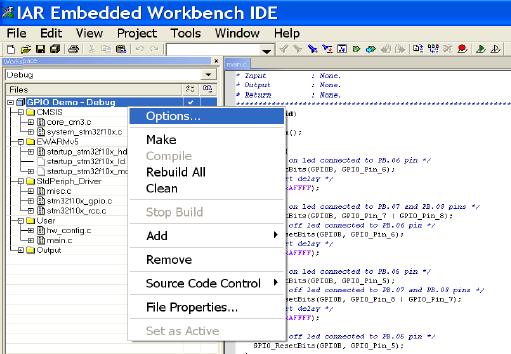
3.1 General Options
从Category列表中选择General Options 。在Target 选项卡中,根据具体的硬件,从菜单中选择正确的MCU (例如ST STM32F10xx8)。
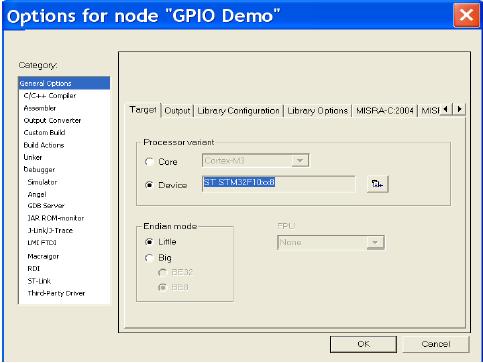
3.2 C/C++ Compiler
从Category列表中选择C/C++ Compiler。在Language 选项卡中,选择所需要使用的编程语言。你也可以指定使用strict ISO/ANSI 编程语言,或者允许IAR的扩展关键字(例如__irq, __ramfunc, 等等)。
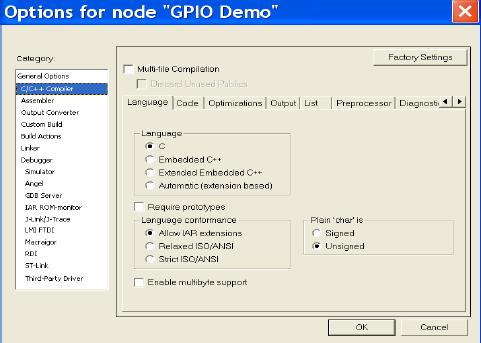
C
IAR C/C++ 编译器默认使用ISO/ANSI C 标准,遵循ISO 9899:1990 标准,也就是我们熟知的ANSI C 。
Embedded C++
Embedded C++,C++ 编程语言的一个子集,专为嵌入式编程所设计。它是Embedded C++ Technical committee 技术委员会定义的一个标准。支持如下的C++ 特性:类、多态、操作符和函数名重载、new和delete、内联函数。那些消耗资源影响速度和代码大小的特性被排除,像模板类、多重和虚拟继承、异常处理、运行时类型信息、名字空间等等。
Extended Embedded C++
Extended Embedded C++ 是C++更大的一个子集,由IAR Systems定义。和Embedded C++相比,它增加了如下的特性:模板、多重和虚拟继承、名字空间、mutable 属性、操作符转换static转换 const转换、以及reinterpret 转换。
Automatic
如果选择Automatic,编程语言将会根据文件编译时的扩展名自动进行选择。扩展名为c 将会按照C源文件进行编译,扩展名为cpp 将会按照Extended Embedded C++ 源文件进行编译。
在Optimizations选项卡中,你可以选择编译优化的级别和类型。
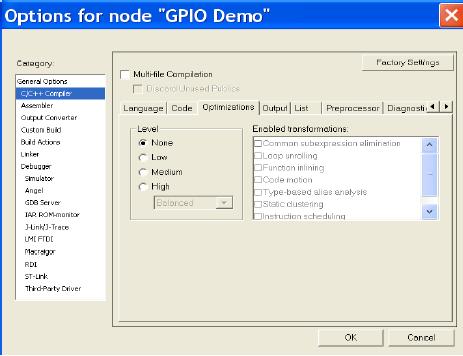
Level
IAR C/C++ 编译器支持不同的优化级别,在最高的优化级别中,你可以指定按照Speed,Size或者Balanced优化。
None (最好的调试支持)
Low
Medium
High, Balanced (自动的在速度和大小之间作平衡)
High, Speed (速度优先)
High, Size (代码大小优先)
Enabled transformations
为了产生最优的目标码,编译器将会对源码作很多的转换。根据不同的优化级别,编译器自动执行下面的转换,也可以在复选框中自己选择。
Common subexpression elimination
Loop unrolling
Function inlining
Code motion
Type-based alias analysis
Static variable clustering
Instruction scheduling
更多关于优化级别和转换的信息,请参考EWARM_DevelopmentGuide.pdf 的Controlling compiler optimizations 章节。
在Preprocessor选项卡中,你可以定义符号(宏),添加编译器使用的include路径。
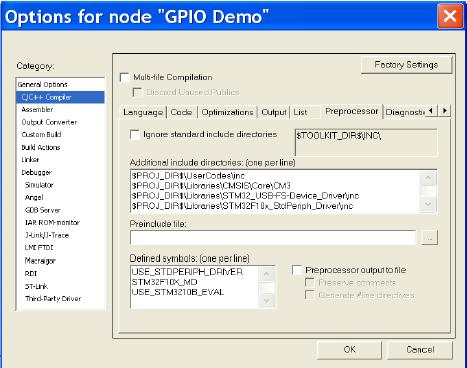
Additional include directories
这个选项可以添加#include文件路径。
在查找标准的include路径之前,在这里列出的路径将首先被查找。从更好的移植性考虑,你可以使用$TOOLKIT_DIR$ 来定义EWARM的路径,使用$PROJ_DIR$来定义当前项目文件的路径。
Defined Symbols
可以方便的指定一个选项或者值。你可以为整个项目定义符号的类型,例如:
TESTVER=1 /* equal to: #define TESTVER 1 */
TESTDEF /* equal to: #define TESTDEF */
注意在=周围没有空格。Defined symbols选项和#define表达式作用相同。
3.3 Linker
从Category列表中选择Linker。在Config选项卡中,你可以指定linker配置文件的路径和名字,也可以定义符号。
Linker Configuration File
Linker配置文件用来指定在memory中代码和数据的位置和大小。你也可以使用复选框Override default来覆盖默认的Linker配置文件,同时指定你自己的配置文件。
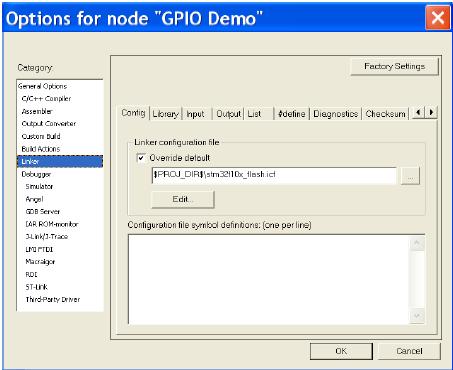
$TOOLKIT_DIR$ 或$PROJ_DIR$ 可以用来提高程序的可移植性。你也可以点击Edit来打开Linker configuration file editor,在IDE的辅助下创建自己的linker配置文件。
Configuration file symbol definitions
使用这个文本框来定义在linker配置文件中使用的常量符号。这些符号和在linker配置文件中使用define symbol指令定义的符号作用相同。
更多关于linker配置文件的信息,请参考EWARM_DevelopmentGuide.pdf 的Linking using ILINK 以及Linking your application章节。
3.4 Debugger
从Category列表中选择Debugger。
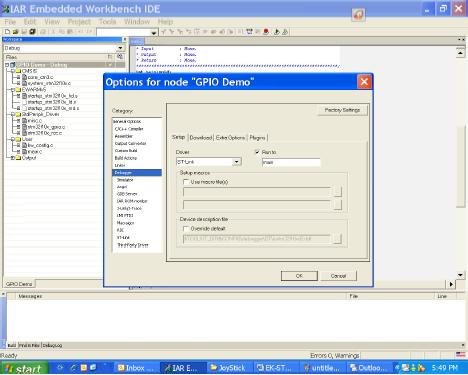
在Setup复选框中,从Driver下拉菜单中选择ST-Link。STMEVKIT 板子包含一个板上的仿真器ST-LINK。
Run to复选框用来指定C-SPY调试器运行之后停止的位置,默认的位置是main()函数。
在Download选项卡中,你可以配置程序代码下载到RAM还是flash。
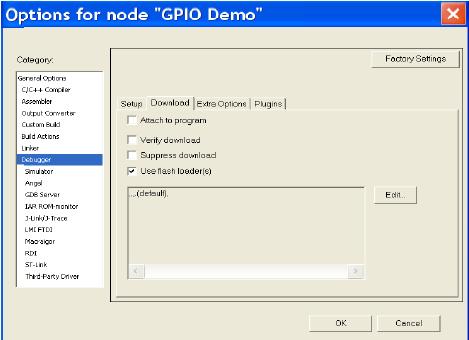
Verify download
这个选项用来验证下载的代码映像可以正确的从memory空间中读出。
Suppress download
这个选项用来调试已经驻于memory空间中的应用程序。当选择这个选项时,代码将不会被下载,而会保留flash中的当前内容。
Use flash loader(s)
这个选项用来指定下载代码到flash中所用的一个或多个flash loader。如果对于指定的芯片(如STM32F10xx8)flash loader已经存在,则使用default。关于更多flash loader的信息,请参考用户手册FlashLoaderGuide.pdf (位于EWARM的doc路径)。
4 参考
4.1 手册
使用EWARM开发嵌入式系统时的更多帮助,你可以参考如下的手册:
关于EWARM的基本使用方法,例如创建项目、管理项目、编辑、编译链接和调试,请参考下面的文档:
EWARM_UserGuide.pdf -> Part 2. Tutorials
EWARM_UserGuide.pdf -> Part 3. Project management and building
EWARM C-SPY调试器的使用,请参考下面的文档:
EWARM_UserGuide.pdf -> Part 4. Debugging
集成开发环境IDE 的设置,例如窗口、菜单、对话框等,请参考下面的文档 :
EWARM_UserGuide.pdf -> Part 7. Reference information
嵌入式应用程序的开发和程序编写,请参考下面的文档: EWARM_DevelopmentGuide.pdf -> Part 1. Using the IAR build tools
代码和数据的存放,linker配置文件,请参考下面的文档:
EWARM_DevelopmentGuide.pdf -> Part 1. -> Linking using ILINK
EWARM_DevelopmentGuide.pdf -> Part 1. -> Linking your application
EWARM_DevelopmentGuide.pdf -> Part 2. -> The linker configuration file
IAR对标准C/C++语言的扩展,请参考下面的文档:
EWARM_DevelopmentGuide.pdf -> Part 2. -> Compiler extensions
EWARM_DevelopmentGuide.pdf -> Part 2. -> Extended keywords
EWARM_DevelopmentGuide.pdf -> Part 2. -> Pragma directives
EWARM_DevelopmentGuide.pdf -> Part 2. -> Intrinsic functions
|